WooCommerce. 如何更改“添加到购物车”按钮文本
2014年7月7日
本教程将向您展示如何更改页面上“添加到购物车”按钮的默认文本 WooCommerce模板.
WooCommerce. 如何更改“添加到购物车”按钮文本- 在你的 FTP 去 wp-content \ \主题# # # # # \主题包括 目录 ( ##### 是你的模板号吗?.
- Find 自定义- - - - - -函数.php 文件并打开以进行编辑.
- 向下滚动并在前面添加以下代码 ?>
更改单个产品页面上的“添加到购物车”文本:
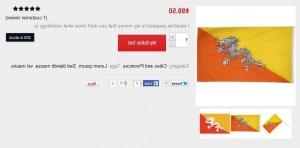
add_filter( 'add_to_cart_text', 'woo_custom_single_add_to_cart_text' ); // < 2.1 add_filter (' woocommerce_product_single_add_to_cart_text ', 'woo_custom_single_add_to_cart_text' ); // 2.1 + 函数woo_custom_single_add_to_cart_text() { return __('My Button Text', 'woocommerce'); }更改产品档案中的“添加到购物车”文本:
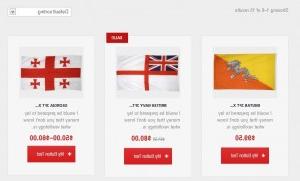
add_filter( 'add_to_cart_text', 'woo_custom_product_add_to_cart_text' ); // < 2.1 add_filter( 'woocommerce_product_add_to_cart_text', 'woo_custom_product_add_to_cart_text' ); // 2.1 + 函数woo_custom_product_add_to_cart_text() { return __('My Button Text', 'woocommerce'); }( “我的按钮文本”是你的“添加到购物车”的新名称 按钮)
- 保存更改并检查 网站. 按钮的新名称现在应该显示出来了.
请随时查看下面的详细视频教程:
WooCommerce. 如何更改“添加到购物车”按钮文本













